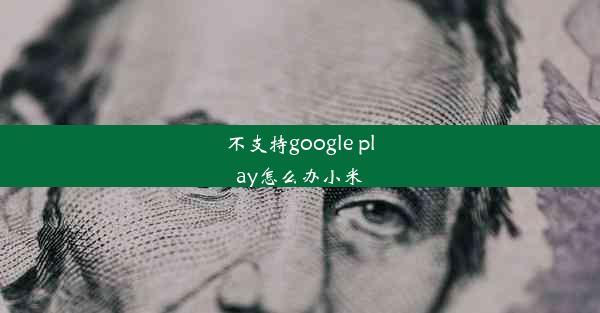windowsxp连接wifi无法打开网页
 谷歌浏览器电脑版
谷歌浏览器电脑版
硬件:Windows系统 版本:11.1.1.22 大小:9.75MB 语言:简体中文 评分: 发布:2020-02-05 更新:2024-11-08 厂商:谷歌信息技术(中国)有限公司
 谷歌浏览器安卓版
谷歌浏览器安卓版
硬件:安卓系统 版本:122.0.3.464 大小:187.94MB 厂商:Google Inc. 发布:2022-03-29 更新:2024-10-30
 谷歌浏览器苹果版
谷歌浏览器苹果版
硬件:苹果系统 版本:130.0.6723.37 大小:207.1 MB 厂商:Google LLC 发布:2020-04-03 更新:2024-06-12
跳转至官网

在这个信息爆炸的时代,WiFi已经成为我们生活中不可或缺的一部分。有时候Windows XP用户在连接WiFi后却遇到了无法打开网页的尴尬情况。别担心,今天我们就来揭秘Windows XP连接WiFi无法打开网页的解决攻略,让你的网络生活畅通无阻!
1:WiFi连接问题排查
WiFi连接问题排查
1. 检查网络适配器状态:我们需要确认WiFi网络适配器是否正常工作。在Windows XP系统中,可以通过以下步骤进行检查:
- 打开控制面板。
- 点击网络连接。
- 查看WiFi网络适配器的状态,确保它处于已连接状态。
2. 检查无线信号强度:无线信号强度不足也可能导致无法打开网页。尝试移动到信号更强的位置,或者检查无线路由器的位置是否合适。
3. 重启无线路由器:有时候,简单的重启无线路由器就能解决网络连接问题。关闭无线路由器,等待30秒后重新开启。
2:系统设置调整
系统设置调整
1. 检查网络设置:进入控制面板 -> 网络连接 -> 本地连接,右键点击属性,确保Internet协议(TCP/IP)被选中,并点击属性。
2. 修改IP地址和DNS服务器:在Internet协议(TCP/IP)属性中,选择使用下面的IP地址,手动设置IP地址、子网掩码和默认网关。将DNS服务器设置为8.8.8.8或8.8.4.4。
3. 禁用防火墙和杀毒软件:有时候,防火墙或杀毒软件会阻止网络连接。尝试暂时禁用这些软件,检查网络连接是否恢复正常。
3:浏览器问题排查
浏览器问题排查
1. 检查浏览器设置:打开浏览器,点击工具 -> Internet选项,检查常规和安全选项卡中的设置。
2. 重置浏览器设置:如果浏览器设置存在问题,可以尝试重置浏览器设置。在Internet选项中,点击高级 -> 重置。
3. 更换浏览器:如果以上方法都无法解决问题,可以尝试更换其他浏览器,如Google Chrome或Mozilla Firefox。
4:病毒和恶意软件排查
病毒和恶意软件排查
1. 使用杀毒软件扫描:使用杀毒软件对电脑进行全面扫描,确保没有病毒或恶意软件干扰网络连接。
2. 手动清理恶意软件:如果杀毒软件无法清除恶意软件,可以尝试手动清理。在安全模式下启动电脑,手动删除恶意软件文件。
3. 修复系统漏洞:定期更新Windows XP系统,修复系统漏洞,防止恶意软件利用漏洞入侵。
5:硬件故障排查
硬件故障排查
1. 检查网卡:如果怀疑是网卡故障,可以尝试更换网卡或使用其他电脑的网卡进行测试。
2. 检查无线路由器:如果怀疑是无线路由器故障,可以尝试更换无线路由器或使用其他无线路由器进行测试。
3. 检查网络线路:检查网络线路是否完好,如有破损或接触不良,请及时修复。
通过以上方法,相信您已经能够解决Windows XP连接WiFi无法打开网页的问题。祝您网络生活愉快!